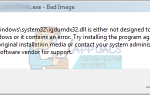Содержание
Ошибка «Информация о лицензии на использование этого программного обеспечения не найдена» обычно возникает, когда пользователи AMD обновляют свою версию Windows или устанавливают новый патч обновлений драйверов для своего компьютера. Эта ошибка возникает, когда приложение не может правильно проверить подлинность вашего программного обеспечения. Это обычно решается с помощью очень простых обходных путей, объясненных ниже.
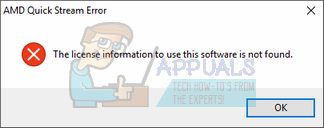
AMD Quick Stream Technology — это программное обеспечение для оптимизации потоков Интернета, основанное на технологии IPEQ (сквозное IP-качество) сети AppEx Networks, которое определяет приоритеты и формирует потоки данных Интернета, поступающие в ПК и выходящие из него, позволяя потокам и приложениям высокого приоритета динамически наслаждайтесь лучшими сетевыми ресурсами, конкурируя за ограниченную пропускную способность с другими менее важными. Несмотря на то, что с точки зрения функциональности AMD на вашем компьютере это всего лишь подстройка, многие пользователи зависят от этого в своей повседневной жизни.
Решение 1. Переустановка приложения AMD Quick Stream
Как мы объяснили в начале, эта ошибка обычно возникает при обновлении Windows до последней сборки. После обновления вы, скорее всего, все еще будете устанавливать старую версию приложения (в большинстве случаев версию для 8.1). Сначала мы удалим программное обеспечение с помощью панели управления, загрузим последнюю версию и установим ее соответствующим образом.
- Нажмите Windows + R, введите «appwiz.компл”И нажмите Enter.
- Все приложения, установленные на вашем компьютере, будут перечислены здесь. Перемещайтесь по всем из них, пока не найдете «AMD Quick Stream». Щелкните правой кнопкой мыши и выберите «Удалить».
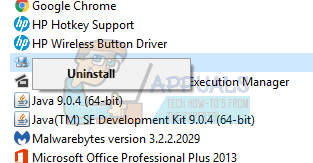
- Следуйте инструкциям на экране, чтобы удалить приложение. Перезагрузите компьютер.
- Теперь перейдите на официальный сайт AMD, загрузите новую версию в доступное место и запустите исполняемый файл.
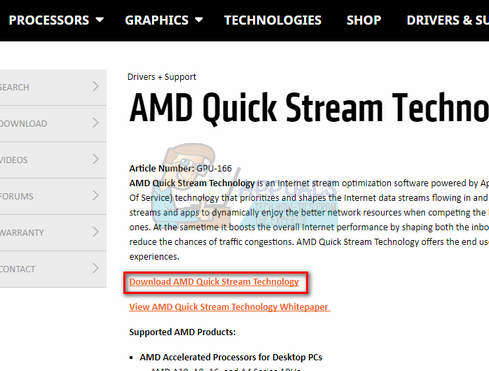
Решение 2. Запуск чистой загрузки
Мы можем попробовать Чистую загрузку вашего компьютера. Эта загрузка позволяет вашему компьютеру включаться с минимальным набором драйверов и программ. Только основные из них включены, а все остальные службы отключены. Затем вы можете попробовать запустить приложение и убедиться, что ошибка все еще сохраняется. Если это так, вы можете включить все приложения / службы по одному и определить, какое из них вызвало проблему. Как только вы определили приложение, которое вызывало проблему, вы можете удалить его.
Замечания: Если ошибка все еще сохраняется после чистой загрузки, обратитесь к Решению 3.
- Нажмите Windows + R запустить приложение Run. Тип «MSCONFIG”В диалоговом окне и нажмите Enter.
- Перейдите на вкладку «Сервисы» в верхней части экрана. Проверьте линия, которая говорит:Скрыть все службы Microsoft». После того, как вы нажмете эту кнопку, все связанные с Microsoft службы будут отключены, оставив все сторонние службы.
- Теперь нажмите «Отключить всеКнопка присутствует в нижнем левом углу окна. Все сторонние сервисы теперь будут отключены.
- Нажмите Применять сохранить изменения и выйти.
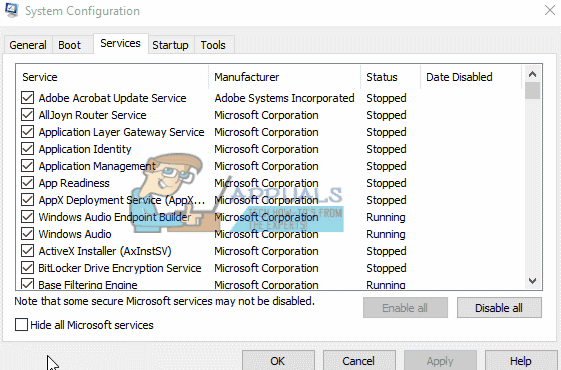
- Теперь перейдите на вкладку «Автозагрузка» и выберите «Открыть диспетчер задач». Вы будете перенаправлены в диспетчер задач, где будут перечислены все приложения / службы, которые запускаются при запуске компьютера.
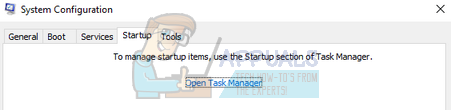
- Выберите каждый сервис по одному и нажмите «запрещатьВ нижней правой части окна.
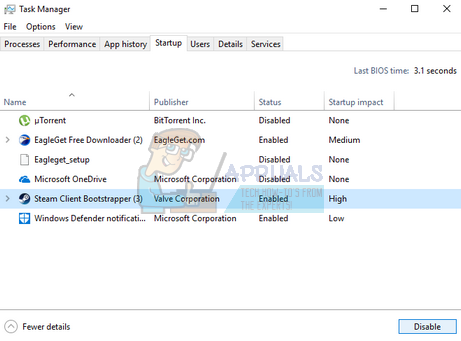
- Теперь перезагрузите компьютер и проверьте, появляется ли ошибка по-прежнему. Если это не так, это означает, что была внешняя программа, которая вызывала проблему. Выполните поиск по установленным программам и определите, какое приложение вызывает ваши проблемы.
Решение 3. Удаление AMD Quick Stream
Если оба вышеуказанных решения не работают, это означает, что вам, вероятно, не понадобится AMD Quick Stream в любом случае. Скорее всего, на вашем компьютере уже установлена видеокарта AMD. Если видеокарта уже обрабатывает всю графику или видео, в некоторых случаях AMD Quick Stream вообще не требуется. Это заявление касается службы поддержки AMD. Вы должны зайти в Интернет и определить, действительно ли ваши видеокарты являются одними из них. Если это так, вы можете легко удалить приложение, используя метод, описанный в решении 1.